แผนผังเว็บไซต์ (Site map)
สร้างเว็บเพจ
แผนผังเว็บไซต์ (Site map)
คุณสามารถ "สร้างแผนผังเว็บไซต์" โดยมีขั้นตอน ดังนี้
![]()
- Login เข้าใช้งานเว็บไซต์สำเร็จรูป NineNIC
- ทำการสร้างแผนผังเว็บไซต์ โดย
- คลิกเครื่องมือ "Site map"
- คลิก "สร้าง XML sitemap / Generate XML sitemap " จะแสดง URL Link ของเว็บไซต์ และสร้างไฟล์ชื่อ sitemap.xml ขึ้นมา
- ทำการเพิ่มเว็บไซต์ ในบัญชี Google โดย
- คลิก URL https://search.google.com/search-console
- กรอก Username และ Password ของอีเมล์ที่ทำการลงทะเบียนกับ Google และ คลิก "ถัดไป"
- ป้อน URL ของเว็บไซต์ เช่น https://www.yourdomain.com ในช่อง "คำนำหน้า URL" และคลิก "ดำเนินการต่อ"
- ทำการยืนยันการเป็นเจ้าของเว็บไซต์ โดย
- คลิกวิธียืนยันแบบอื่นๆ "แท๊ก HTML"
- คัดลอก แท็ก HTML
- กลับไปที่หน้า Webeditor
- ไปที่เครื่องมือ "Meta tags"
- ไปที่เว็บเพจหน้าแรกของเว็บไซต์ หรือ Default meta tag คลิก "Edit"
- เลือก "ใส่ Code ด้วยตัวเอง"
- วาง แท็ก HTML ที่คัดลอกจาก Google
- คลิก "Save"
- กลับไปที่หน้า Webmaster คลิก "ยืนยัน"
- คลิก "ไปที่พร็อพเพอร์ตี้"
- ทำการส่งแผนผังเว็บไซต์ให้กับ Google
- คลิก "แผนผังเว็บไซต์"
- ระบุคำว่า "sitemap.xml" ลงในช่อง
- คลิก "ส่ง Sitemap"
ตัวอย่าง สร้างแผนผังเว็บไซต์
1. คลิกเครื่องมือ "Site map"
2. คลิก "สร้าง XML sitemap / Generate XML sitemap "

จะแสดง URL Link ของเว็บไซต์ทั้งหมด และสร้างไฟล์ชื่อ sitemap.xml ขึ้นมา
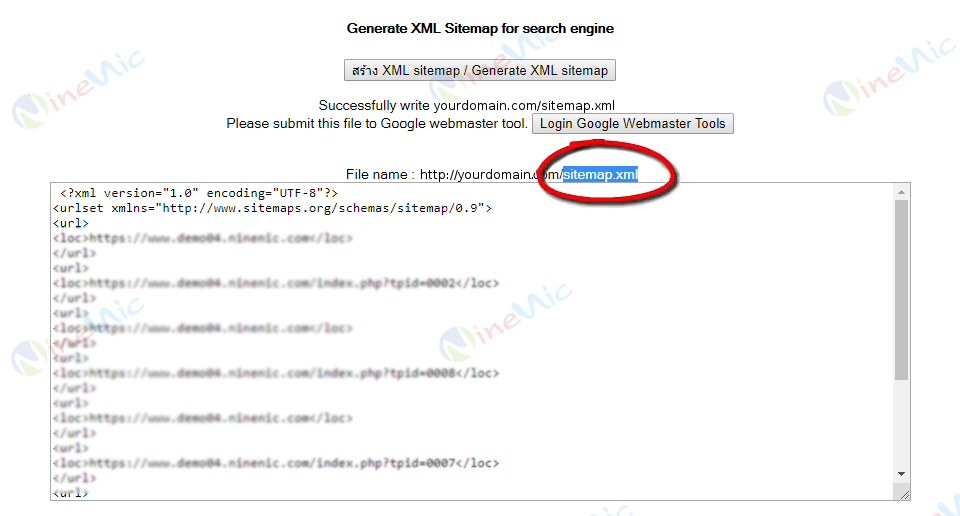
ตัวอย่าง การเพิ่มเว็บไซต์ ในบัญชี Google
1. คลิก URL https://search.google.com/search-console คลิก "เริ่มใช้งานเลย"
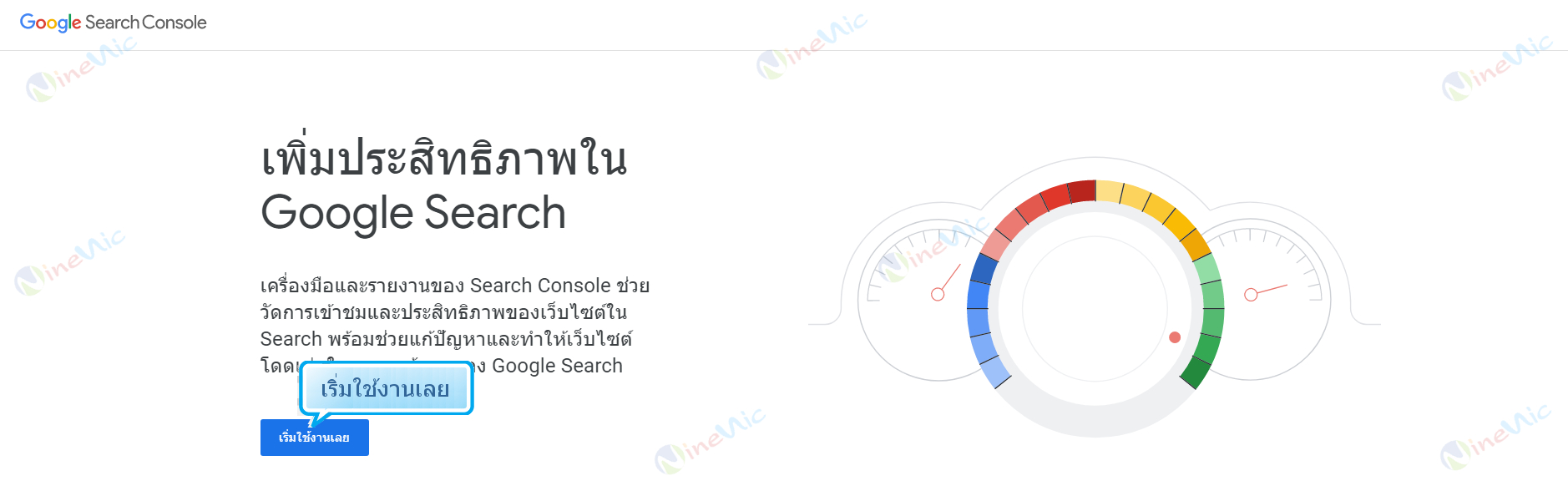
2. กรอก Username และ Password ของอีเมล์ที่ทำการลงทะเบียนกับ Google และ คลิก "ถัดไป"
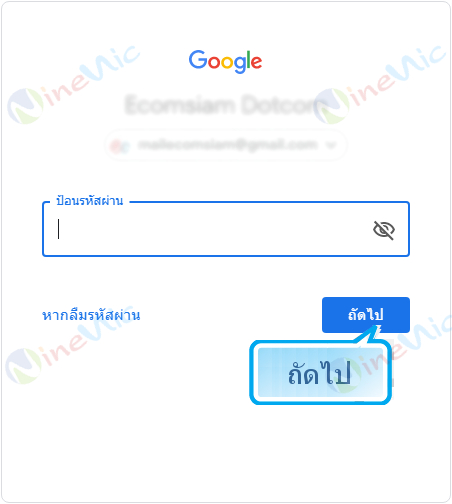
3. ป้อน URL ของเว็บไซต์ เช่น https://www.yourdomain.com ในช่อง "คำนำหน้า URL" และคลิก "ดำเนินการต่อ"
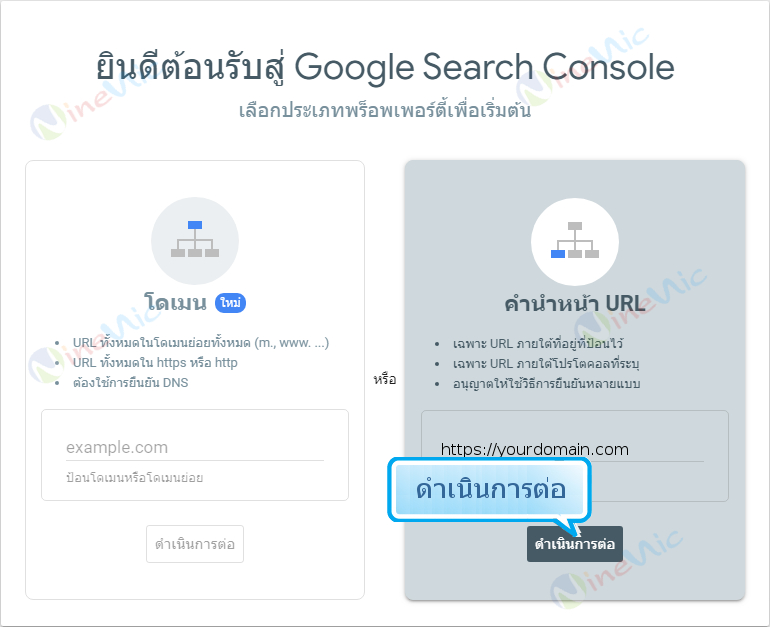
ตัวอย่าง การยืนยันการเป็นเจ้าของเว็บไซต์
1. ยืนยันความเป็นเจ้าของเว็บไซต์ โดยเลือก วิธียืนยันแบบอื่นๆ "แท๊ก HTML"
2. คัดลอก Code "แท็ก HTML"
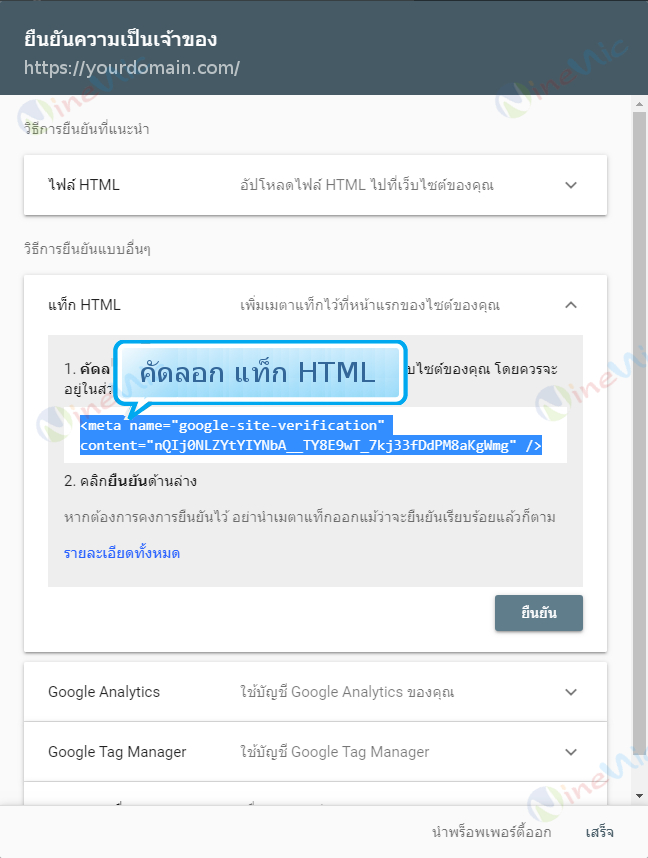
3. กลับไปที่หน้า Webeditor ไปที่เครื่องมือ "Meta tags"
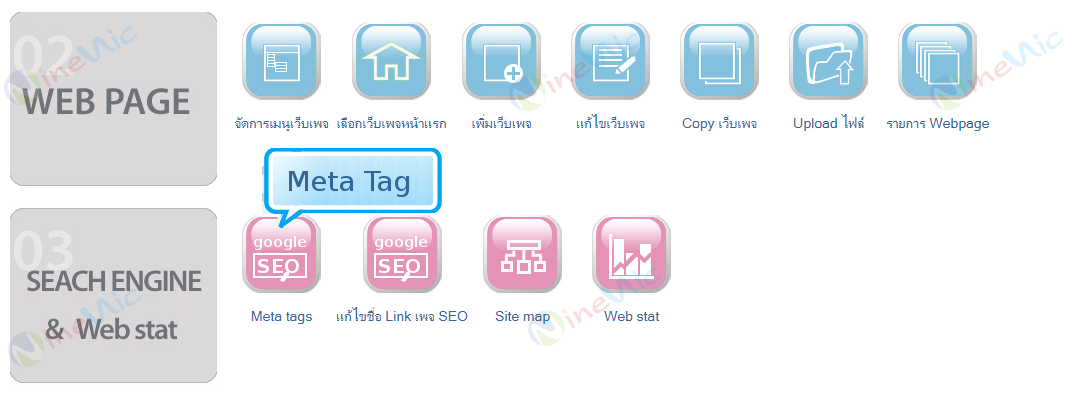
4. ไปที่เว็บเพจหน้าแรกของเว็บไซต์ หรือ Default meta tag คลิก "Edit"
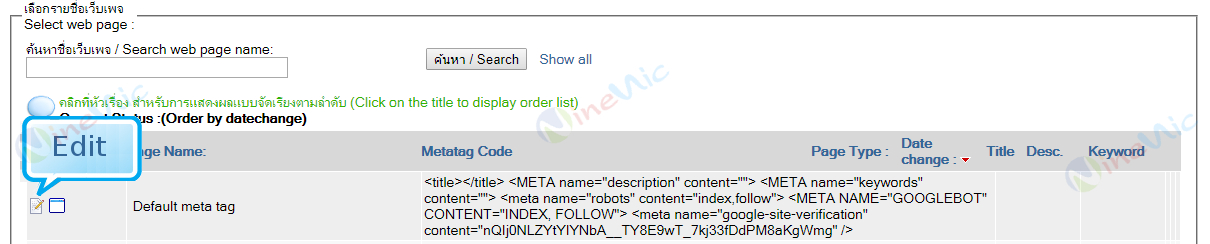
5. เลือก "ใส่ Code ด้วยตัวเอง"
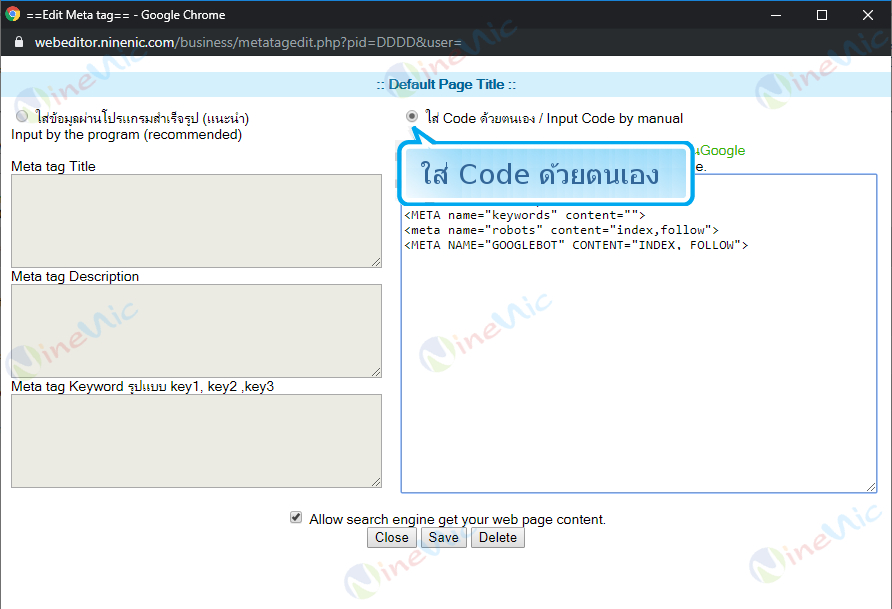
6. วาง แท็ก HTML ที่คัดลอกจาก Google
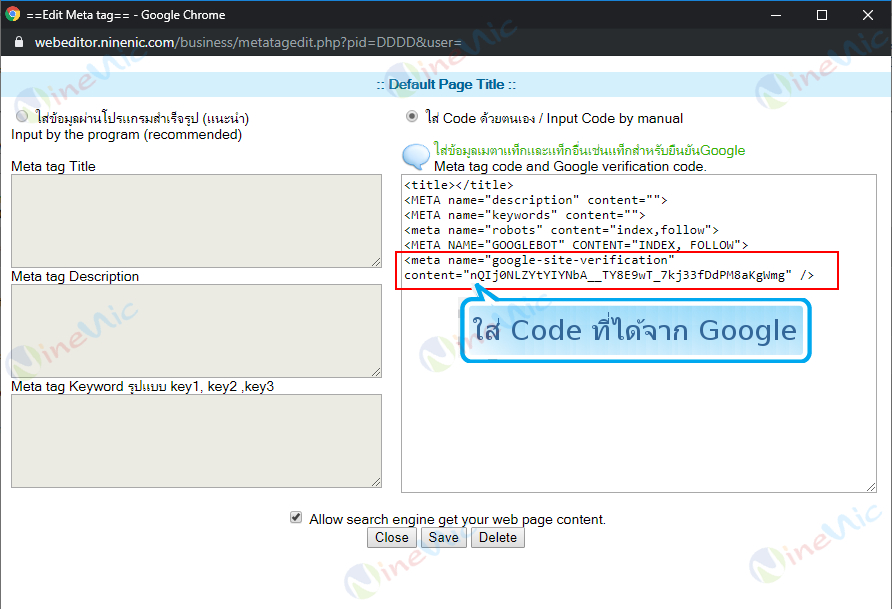
7. คลิก "Save"

8. กลับไปที่หน้า Google SearchConsole คลิก "ยืนยัน"
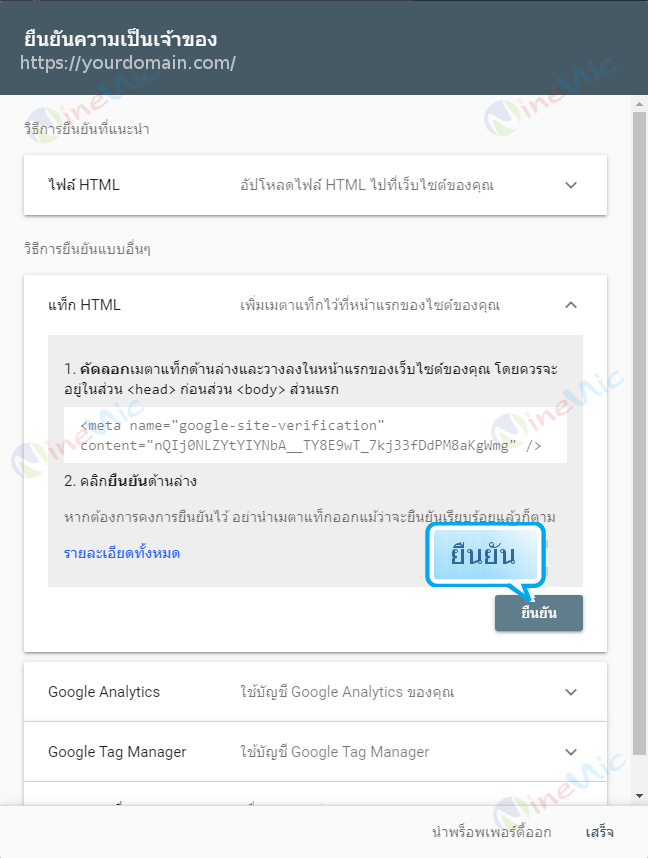
9. ยืนยันการเป็นเจ้าของเว็บไซต์แล้ว คลิก "ไปที่พร็อพเพอร์ตี้" เพื่อส่ง Sitemap
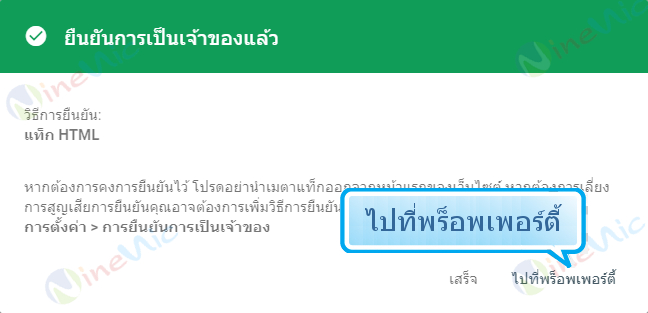
การส่งแผนผังเว็บไซต์ให้กับ Google
1. คลิก "แผนผังเว็บไซต์"
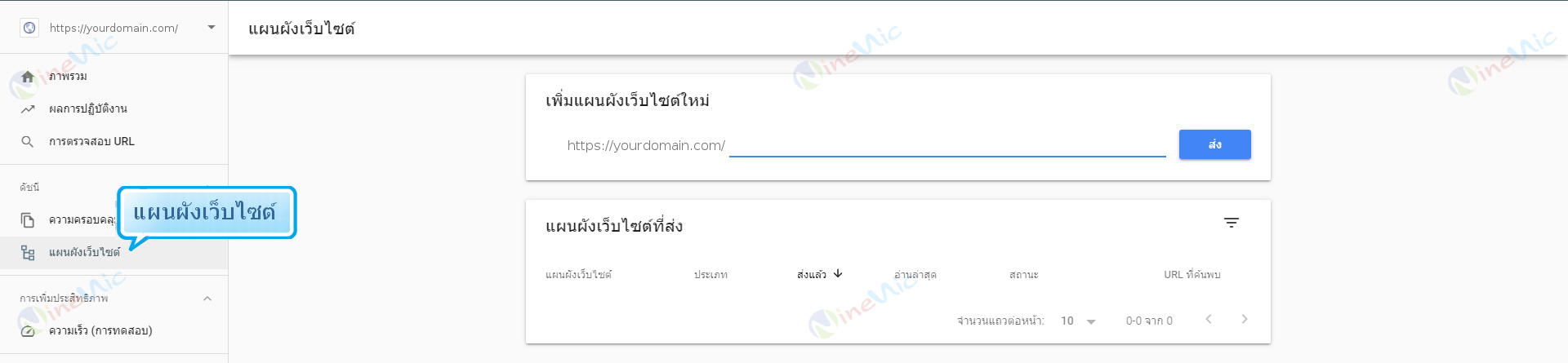
2. ระบุคำว่า "sitemap.xml" ลงในช่อง และ คลิก "ส่ง"
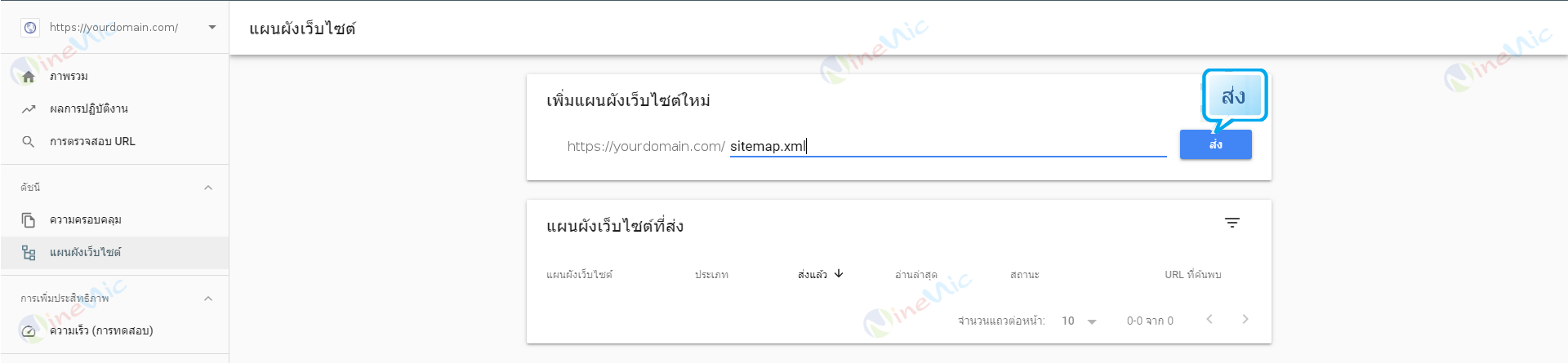
3. ส่งแผนผังเว็บไซต์เรียบร้อยแล้ว คลิก "รับทราบ"
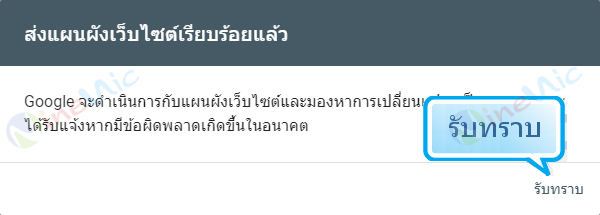
ระบบจะแสดงรายการและสถานะแผนผังเว็บไซต์ ดังรูป
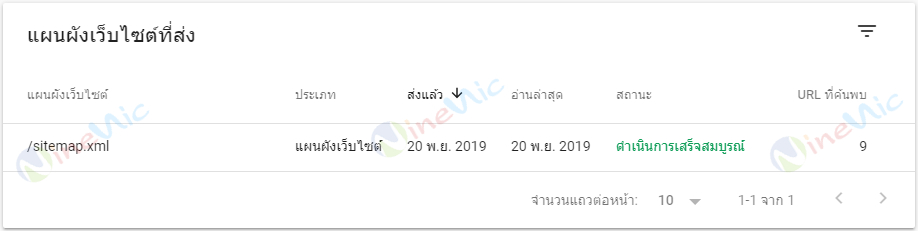
 line ID :
line ID :